FLAC是一种无损压缩格式,也就是说音频以FLAC编码压缩后不会丢失任何信息,并且将FLAC文件还原后与压缩前的文件内容相同。由于FLAC的无损压缩性质导致它所占储存空间也很大,特别对于喜欢听音乐的爱好者来说,手机上会有很多FLAC格式音乐,相对应就比较占手机内存。这个时候就很麻烦,如果把歌删了会很心疼,如果不删歌太多手机内存又不够,真的很无奈,这个时候要是能把FLAC格式转换为MP3格式保存就好了。

迅捷视频转换器http://www.xunjieshipin.com/download-converter
FLAC转MP3
那么如何将FLAC格式转为MP3格式?我们可以利用音频转换器把FLAC格式转换为MP3格式。接下来小编为大家介绍一款好用音频转换器,迅捷视频转换器支持音频格式转换、视频格式转换、手机设备格式转换、分割视频、合并视频以及制作GIF等多个功能。迅捷视频转换器包含许多常用的音频格式基本可以满足我们对音频格式转换的要求,关键它的操作方法比较简单,容易上手。
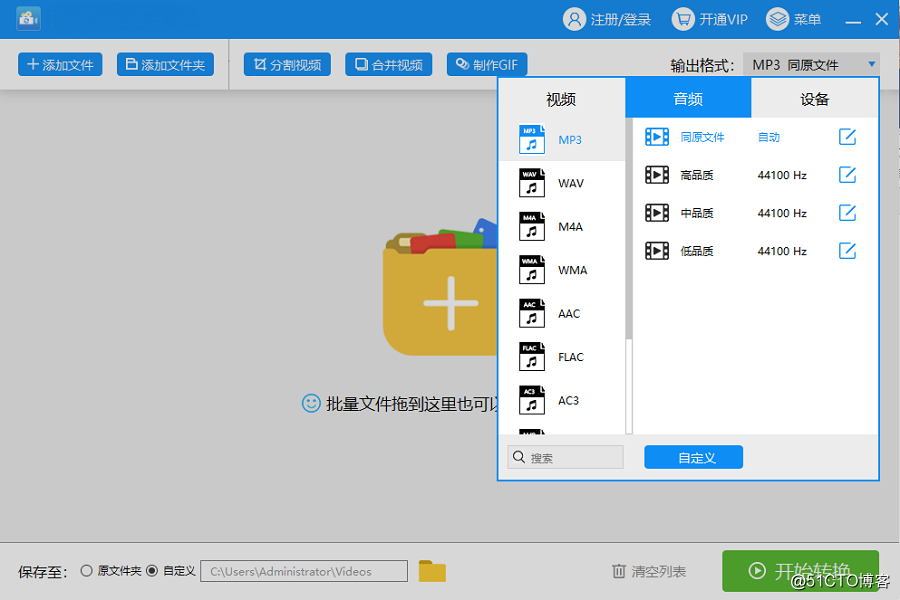
打开软件
想要转换音频格式首先需要在电脑上安装一个音频转换器,然后点击电脑上安装的迅捷视频转换器,软件打开之后点击“注册/登录”用手机号注册登录或者用微信、QQ授权软件快捷登录。
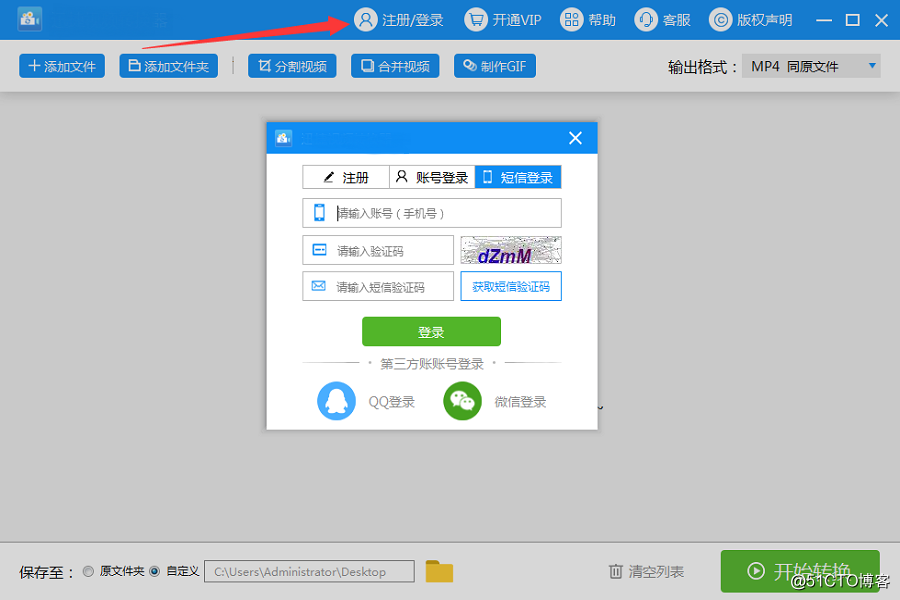
添加音频文件
软件登录购买成功之后,我们就可以添加音频文件进行转换了,点击“添加文件”找到下载到电脑上的FLAC格式音乐选中然后点击“打开”添加上或者直接打开放FLAC格式音乐的文件夹把音乐拖拽到软件中间也可以。音频文件添加上之后我们需要设置输出格式,因为是FLAC转MP3,所以我们找到“输出格式”在音频中选择MP3输出格式双击音质,大家就会发现输出的文件格式变成“MP3”了。注:音频转换可以直接随意添加转换,没有局限性的,方法步骤基本上都是一样的。
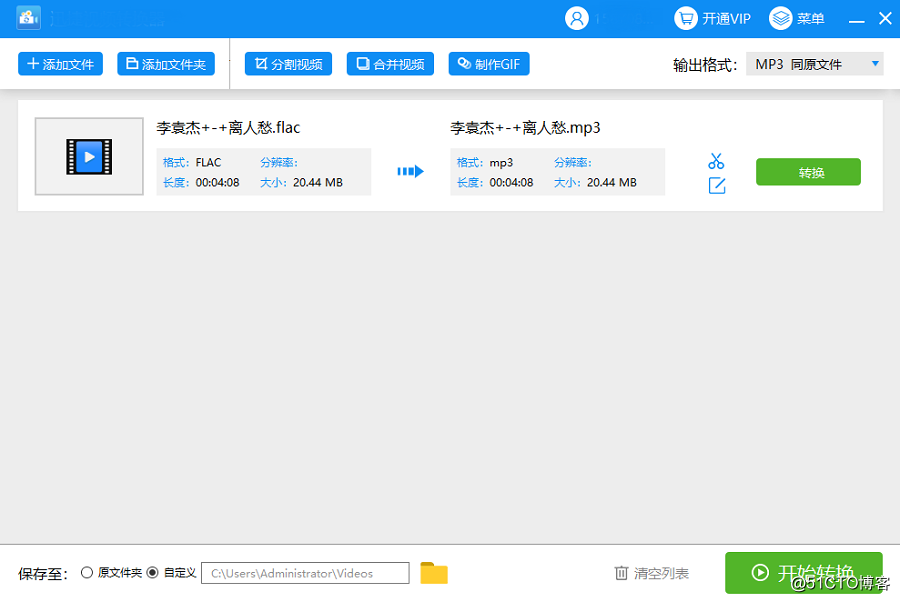
设置保存地点
输出格式选择好后,我们可以设置FLAC格式音乐转换成功之后音频文件的保存地点。找到软件下方的保存至先点击“自定义”再点击×××文件夹按钮就可以自定义音频文件转换成功之后的保存地点,保存地点选择好后点击“选择文件夹”就可以。注:自定义保存地点可以根据自己的习惯来设置,想要保存到哪里就设置哪里。
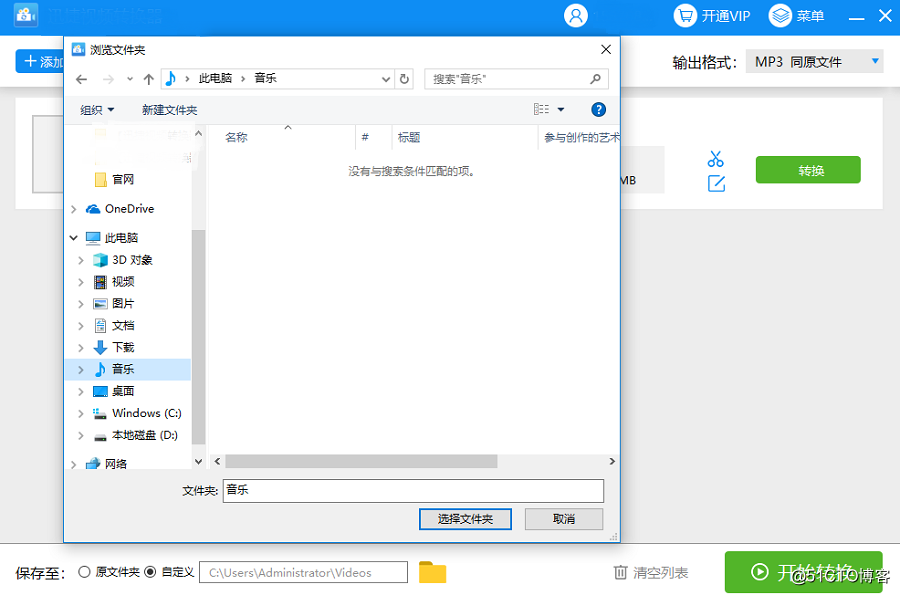
转换音频
音频文件的保存地点设置好后,我们就可以开始转换音频了,点击“转换”等待软件对音频进行转换处理,当进度条显示100%就代表音频转换成功,并且软件会显示“打开”。我们可以点击“打开”就可以在选择的保存地点看到成功转换为MP3格式的音频文件,双击转换好的音频文件可以试听转换效果。
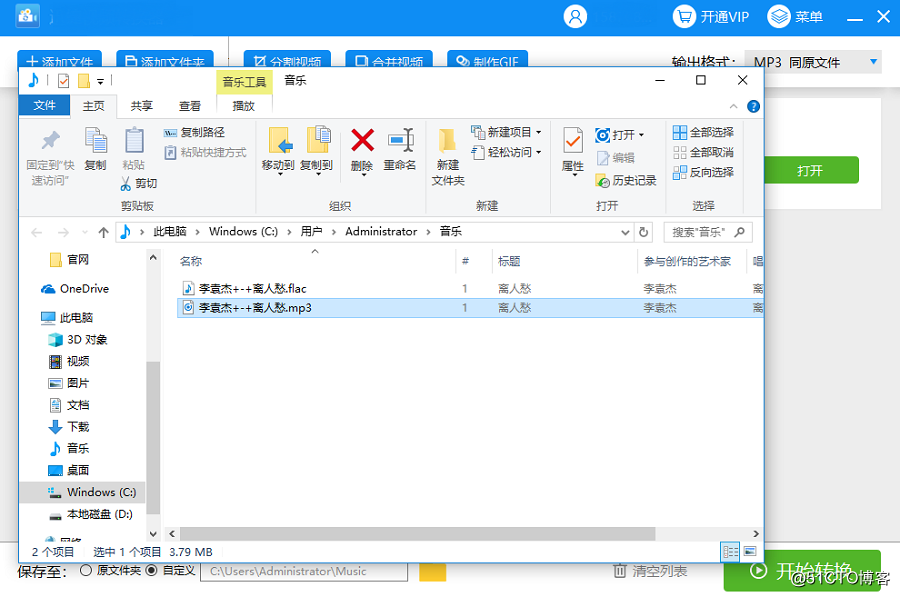
视频格式转换器http://www.greenxf.com/soft/191759.html
大家看完上面的方法步骤,差不多知道用音频转换器将FLAC格式转换为MP3格式的方法了吧!假如还是不知道,大家可以按照上面的步骤一步一步来操作,操作完成后大家就会发现其实真的很容易。